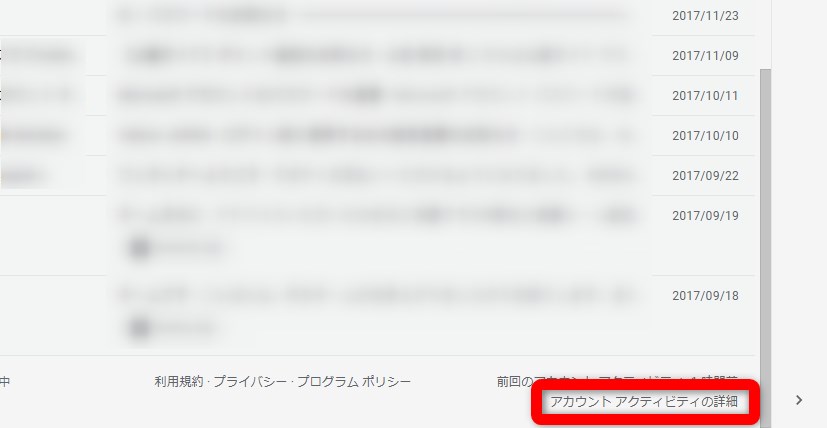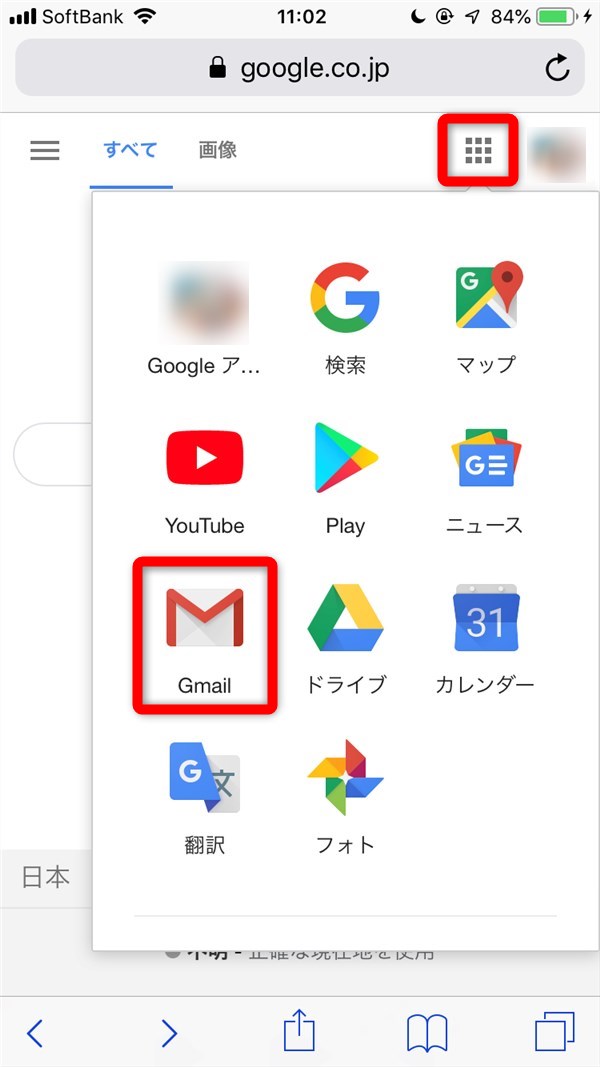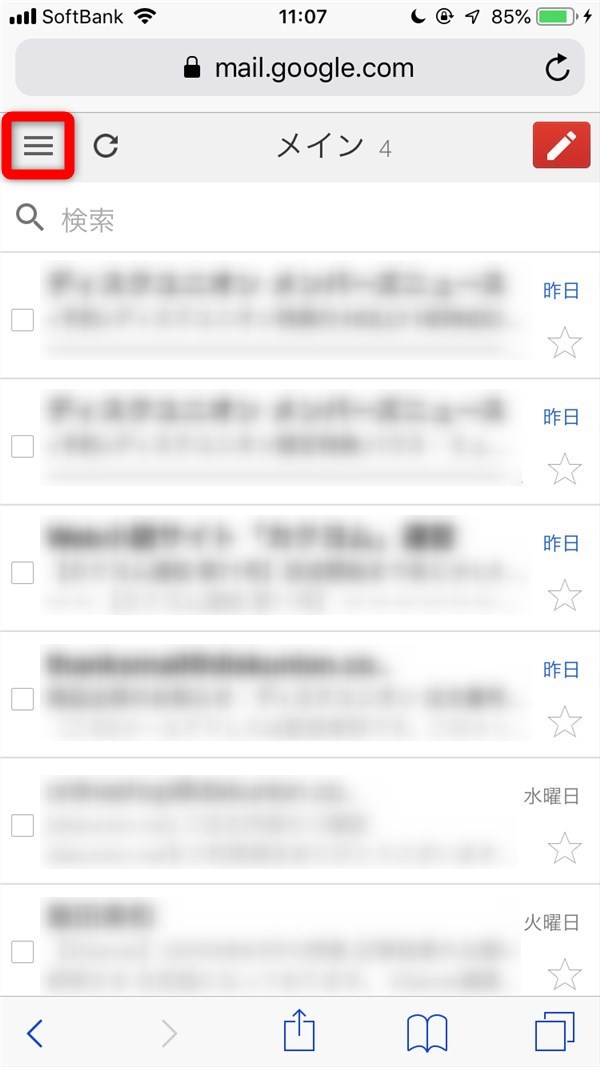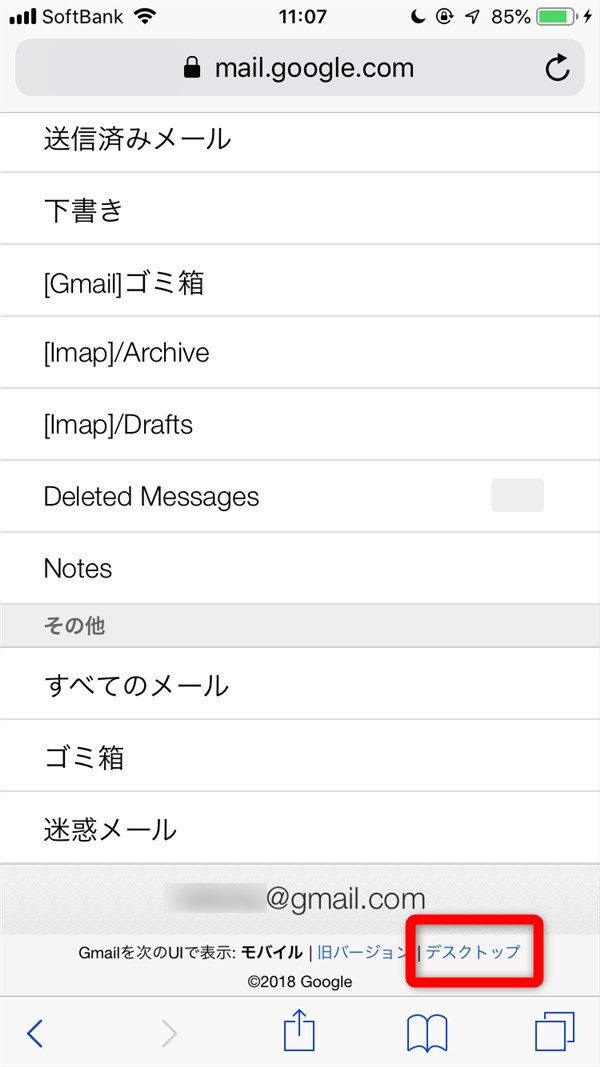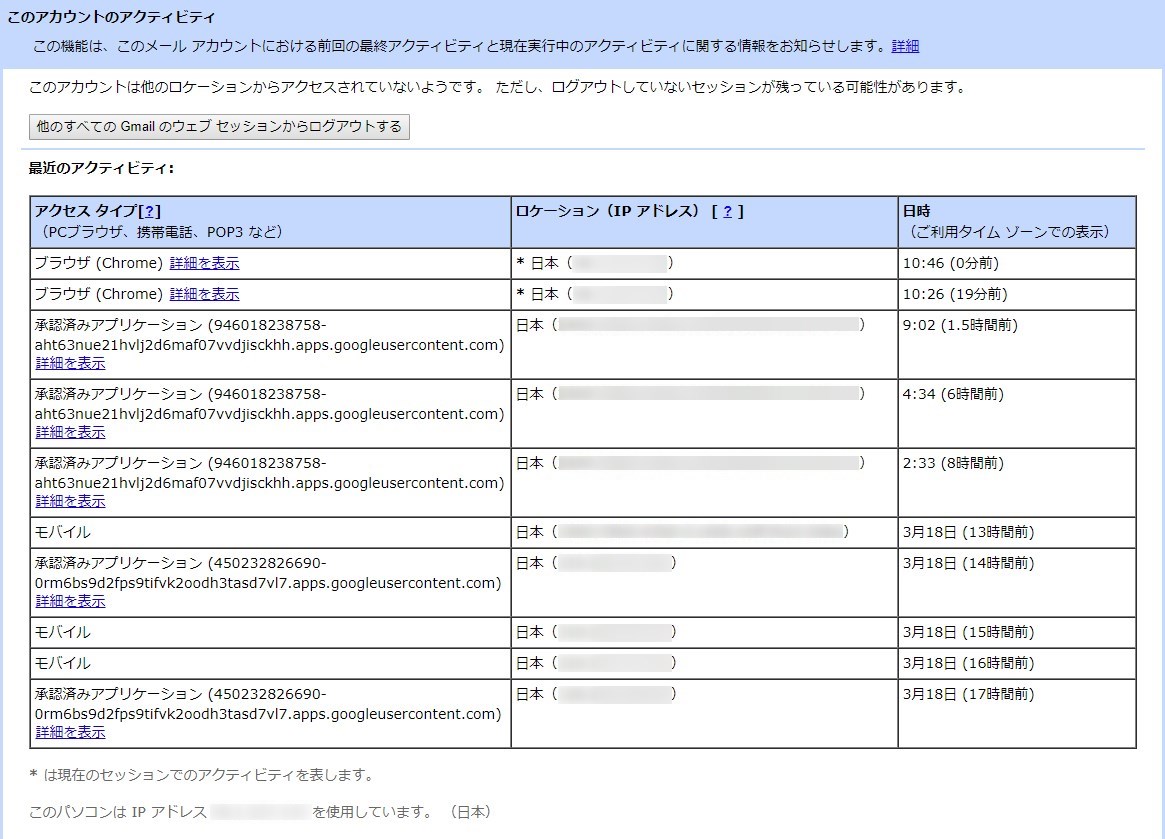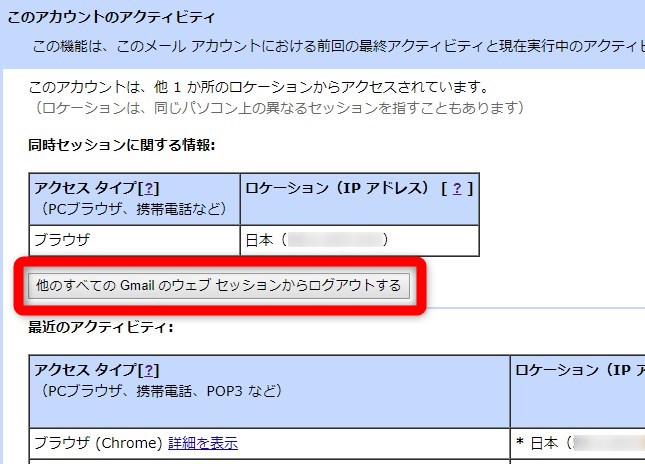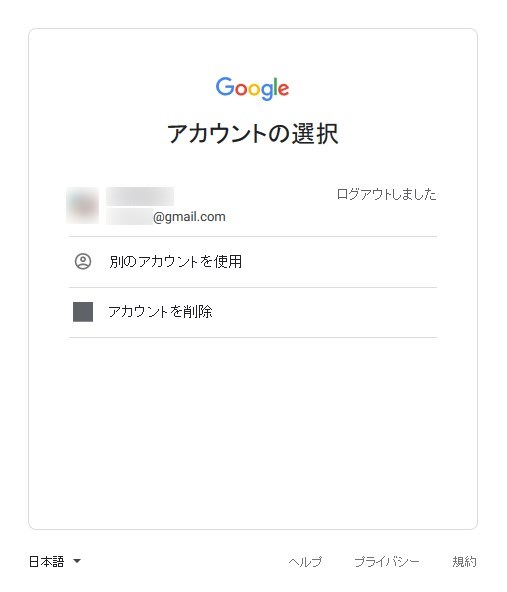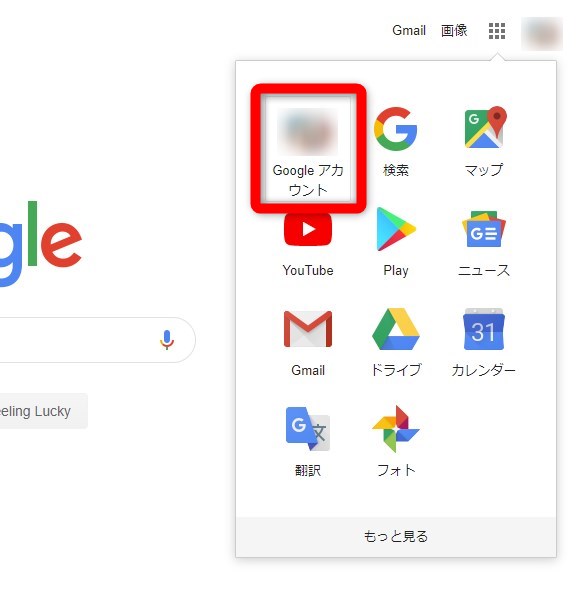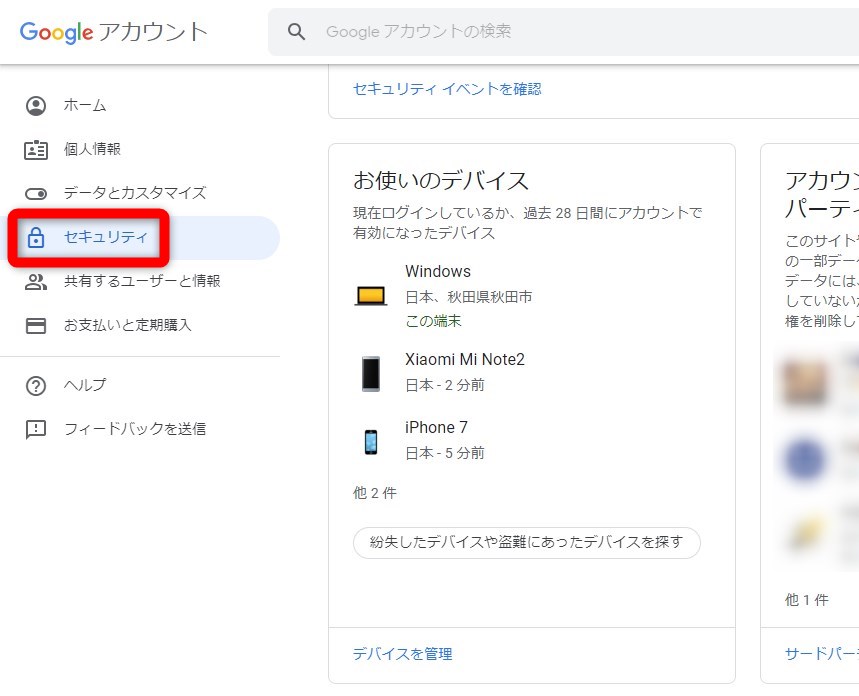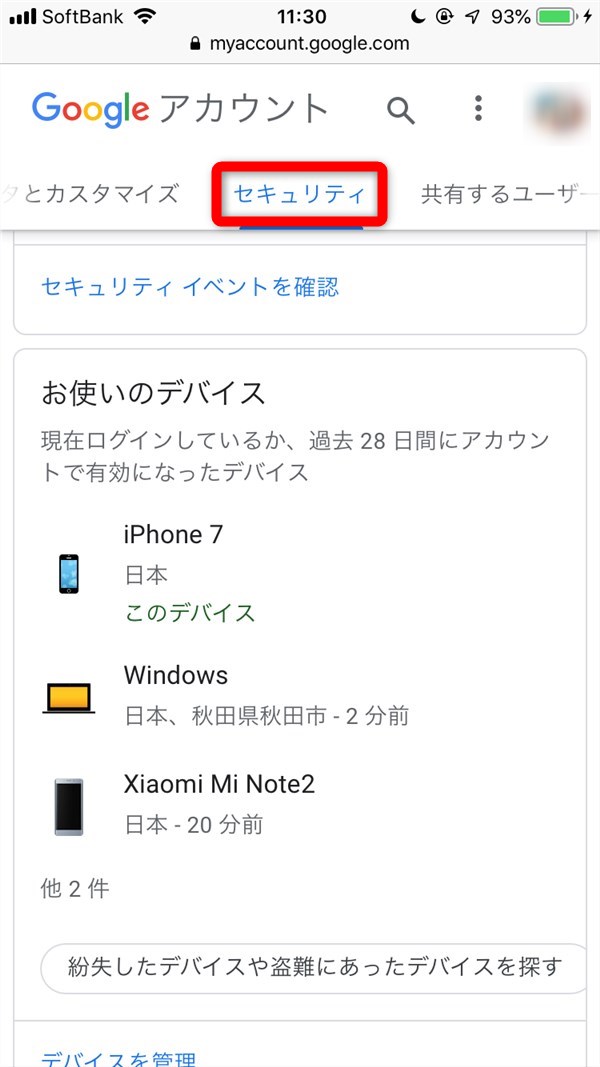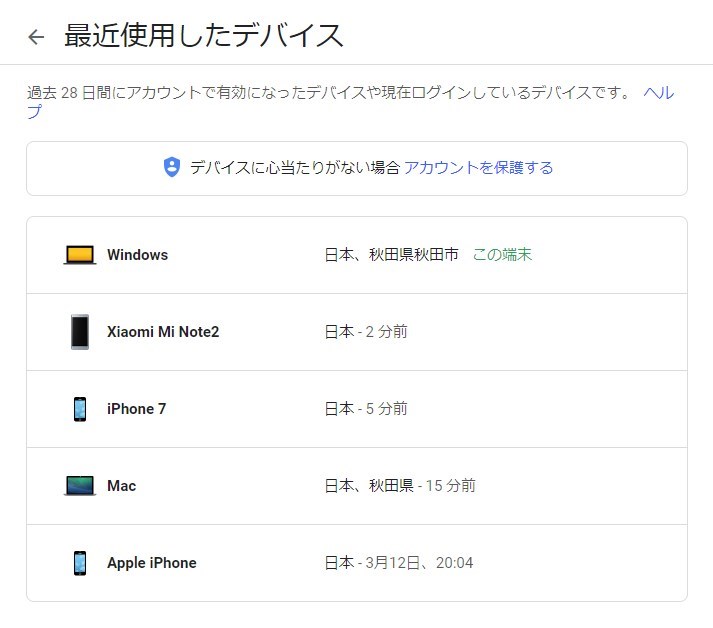【Gmail】不正アクセスのおそれがあるならログイン履歴をチェックしよう!

アカウントを取得さえすれば、どこからでも、どんな端末からでもアクセスできるフリーメールサービスですが、その便利さは大きなリスクと表裏一体です。
とくに用心したいのが、自分以外の人も利用できる端末(ネットカフェのPCなど)でメールサービスをアクセスしたあと、ログアウトし忘れるうっかりミス。悪意を持った者にその端末を操作されると、メールを覗き見られたり、最悪の場合、アカウントを乗っ取られてしまう恐れもあります。
どんなに気を付けていても、ミスは起こりうるもの。ログアウトし忘れなど身に覚えがあって、不正アクセスされた(されそうな)疑いがある場合は、すぐにログイン履歴をチェックし、対策をとって被害を防ぎましょう。
本稿では、フリーメール最大手のサービス、Gmailでの不正ログイン確認/対策法を解説します。
Gmailアカウントのログイン履歴を調べる
Gmailに不正アクセス(自分以外のアクセス)があったかどうかは、「ログイン履歴」を見れば確認できます。
PC版のGmailは、まず、画面右下にある「アカウント アクティビティの詳細」をクリックします。
スマホの場合は、ChromeやSafariなどのブラウザでGmailにアクセスしたのち、画面左上のメニューアイコン(三本線のアイコン)をタップしてメニューを開き、その最下部にある「デスクトップ」をタップ。これでPC版とほぼ同じ画面が表示されるので、やはり最下部にある「詳細」をタップしましょう。
別ウインドウで、最新10件のログイン履歴(このアカウントのアクティビティ)が表示されます。
「アクセスタイプ」「ロケーション(IPアドレス)」「日時」で、不審なアクセスがないかを確認できます。
各項目の内容と、チェックすべき点は以下のとおり。
●アクセスタイプ……Gmailにアクセスしたブラウザや端末、メールサーバー(POPやIMAPなど)を確認できる。使った覚えのないブラウザ名がある、POPを使用していないのにPOPでログインされている、などの記録があったら不正アクセスの恐れあり
●ロケーション……GmailアカウントにアクセスしたIPアドレスと国名が表示される。国外からのアクセスがないか、ほかとまるで異なるIPアドレスがないかどうかを確認する(決まった端末からしかアクセスしていない場合は、IPアドレスもまったく同じか、似たものになる)
●日時……Gmailにアクセスがあった日時が表示される。自分が利用したはずのない時間のアクセスがないかどうか確認する
不正アクセスの疑いがあったらどうするか
ログイン履歴を確認した結果、不正アクセスが疑われる記録が確認できたら、または、ログアウトをし忘れた端末があるようなら、「他のすべてのGmailのウェブセッションからログアウトする」をクリックしましょう。これにより、現在自分がログインしているもの以外をすべて強制的にログアウトすることができます。
自宅や職場の端末以外でもGmailを利用することが多い人は、上記の「アカウントアクティビティからログアウトする」を習慣づけるといいでしょう。
また、不正アクセスとおぼしきログインが頻繁に確認される場合は、パスワードを変更すること。強度の強いパスワードの作り方はこちらの記事で解説していますので、参考にしてください。
Googleアカウントにログインした端末をチェックする
Googleアカウントへの不正アクセスは、ログインした端末を確認することでも分かります。
PCもスマートフォン/タブレットも手順は同じです。
まず、「Googleアプリ」のメニューから「Googleアカウント」を選びます。
「Googleアカウント」画面が表示されたら、「セキュリティ」をクリック/タップ。
「お使いのデバイス」の「デバイスを管理」を開くと、現在ログイン中、または過去28日間にログインしたことがある端末が確認できます。
ここに使用した心当たりのない端末があれば、不正アクセスを受けた可能性が大です。
その場合は、上にある「アカウントを保護する」をクリック/タップし、Googleアカウントのパスワードを変更しましょう。同時に、現在使用中のすべての端末からログアウトされます。
気を付けて利用しているつもりでも、うっかりミスは起きるもの。そんなときにどうすればいいか、その対策法を知っておくこともセキュリティ対策の一環と言えます。未然に防げなかった不正アクセスは、被害が拡大しないうちに発見し、すみやかに対処する。くり返しになりますが、そのためにもまめに「ログイン履歴のチェック」を行いましょう。